
Jak przywrócić integralność plików systemowych, jeśli system Windows 8 nie uruchamia się
W takim przypadku musimy uruchomić komputer lub laptop z systemem Windows 8 z dysku odzyskiwania lub zestawu dystrybucyjnego Windows 8, a następnie wejść do środowiska odzyskiwania systemu Windows 8 i wybrać wiersz poleceń i uruchomić w nim narzędzie sfc / scannow, aby przywrócić integralność składników systemu Windows 8. często to rozwiązanie ratuje sytuację i przywraca do życia pozornie utracony system Windows.
- Uwaga: bardzo ważne jest użycie dysku odzyskiwania lub zestawu dystrybucyjnego systemu Windows 8 w celu przywrócenia systemu Windows 8. A dysku flash odzyskiwania lub zestawu dystrybucyjnego systemu Windows 8.1 w celu przywrócenia systemu Windows 8.1!
- sfc / scannow analizuje integralność plików systemowych Windows 7, 8. 8.1 iw razie potrzeby zastępuje uszkodzone komponenty ze specjalnego folderu WinSxS, zawiera kopie zapasowe wszystkich plików Windows.

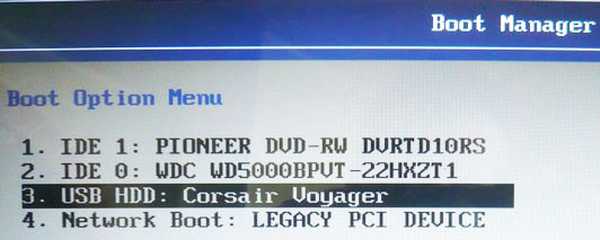
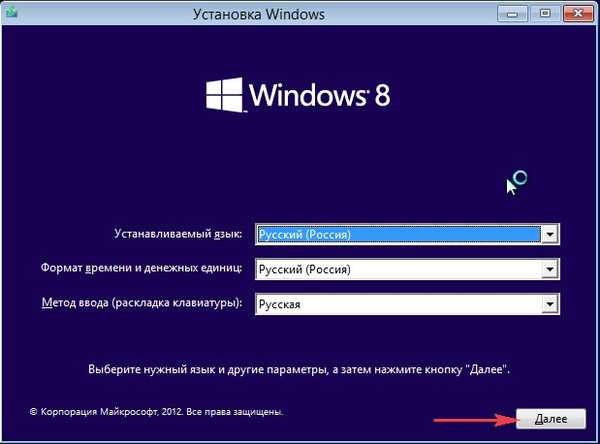
Odzyskiwanie systemu
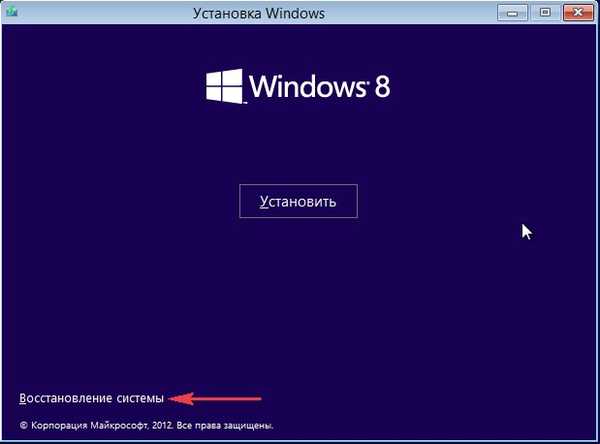
Diagnostyka
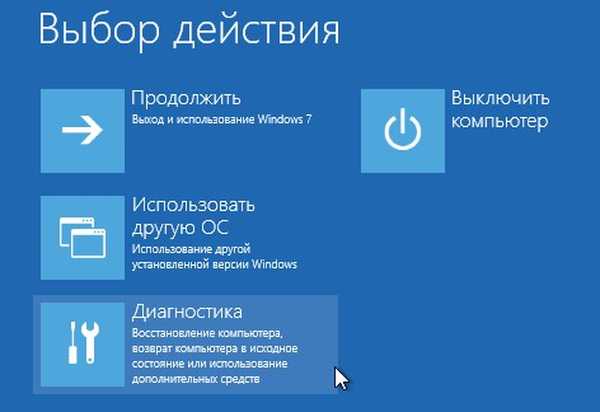
Dodatkowe opcje
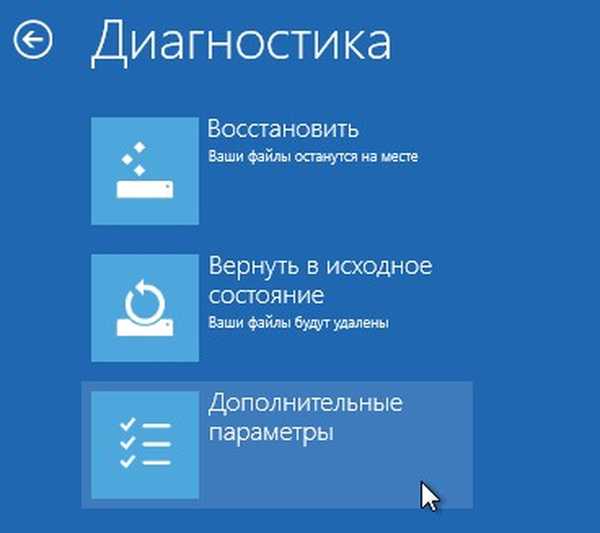
Wiersz poleceń

Przyjaciele, tutaj zaczyna się najważniejsza rzecz. Przede wszystkim musimy ustalić literę dysku systemu operacyjnego Windows 8.
Wpisz polecenie notatnik. Notatnik otworzy się,wtedy Plik->Otwórz

Kliknij lewym przyciskiem myszy Komputer i określ literę zainstalowanego systemu Windows, na przykład znalazłem pliki zainstalowanego systemu na dysku (F :)
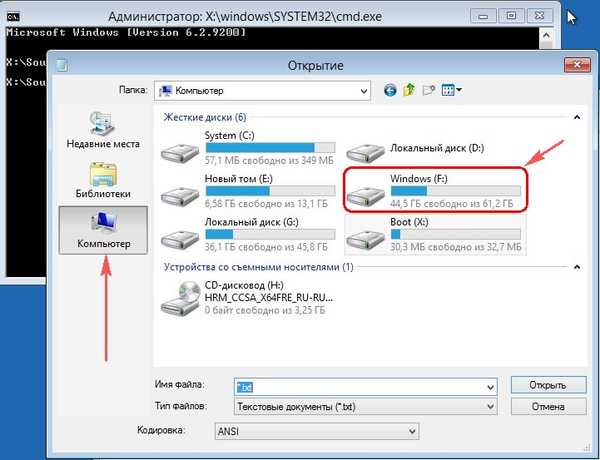
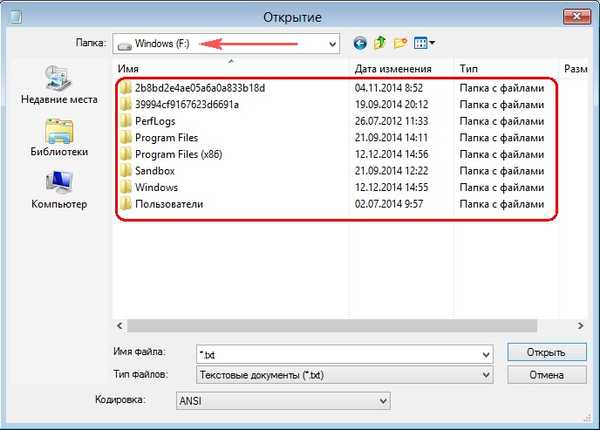
Zamknij notatnik i wprowadź polecenie w wierszu polecenia, a następnie naciśnij klawisz Enter
sfc / scannow / offbootdir = F: \ / offwindir = F: \ Windows
Gdzie:
offbootdir = F: \ katalog zawierający folder WinSxS z oryginalnymi składnikami systemu Windows. Środowisko odzyskiwania przypisało literę (F :) do partycji systemu operacyjnego. Jeśli uruchamiasz się w systemie operacyjnym, możesz znaleźć ten folder w C: Windows \ WinSxS.
offwindir = F: \ Windows - partycja z zainstalowanym systemem operacyjnym.
Rozpoczęto skanowanie systemu w poszukiwaniu uszkodzonych plików Windows i zakończyło się powodzeniem.
Ochrona zasobów systemu Windows wykryła uszkodzone pliki i pomyślnie je przywróciła. To wszystko. Uruchom ponownie i spróbuj wejść do systemu operacyjnego.

Przyjaciele, czasami zdarza się, że sam folder WinSxS z oryginalnymi składnikami systemu Windows jest uszkodzony i wprowadza się polecenie:
sfc / scannow / offbootdir = F: \ / offwindir = F: \ Windows, (gdzie F: litera dysku z zainstalowanym systemem Windows) zawiedzie, to jak odzyskać uszkodzone pliki systemowe? To jest następny artykuł, chociaż napisano go dla systemu Windows 10, ale aby przywrócić Win 8.1, musisz zrobić to samo!
Kolejny artykuł na ten temat: Odzyskiwanie uszkodzonego repozytorium składników systemu Windows 10 w środowisku przedinstalacyjnym systemu Windows (Windows PE) za pomocą pakietu dystrybucyjnego Win 10 i dysku wirtualnego VHD
Tagi artykułu: Integralność plików systemowych











